电脑蜘蛛纸牌怎么玩 电脑如何玩蜘蛛纸牌
许多用户都知道微软系统中自带有蜘蛛纸牌游戏,可是却一直都没有体验过,因此也不知道具体的玩法,今天小编给大家带来电脑蜘蛛纸牌怎么玩,有遇到这个问题的朋友,跟着小编一起来操作吧。
解决方法:
1.点击任务栏上的“开始”按钮,找到“游戏”列表中的“蜘蛛纸牌”,打开后,会自动开始游戏。
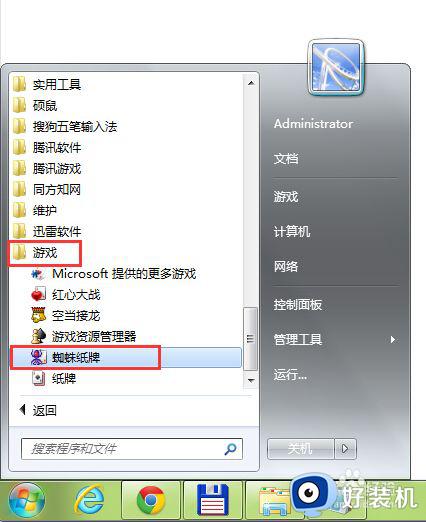
2.这里有8副1-K的牌,要按照从大到小的顺序,把一副一副牌都理出来。
每理完整一副牌,会收掉,把8副牌都理出来就胜利了。
当然不能再移动牌的时候,可以用下面的发牌。进行一次发牌,发牌次数有限,一共5次。
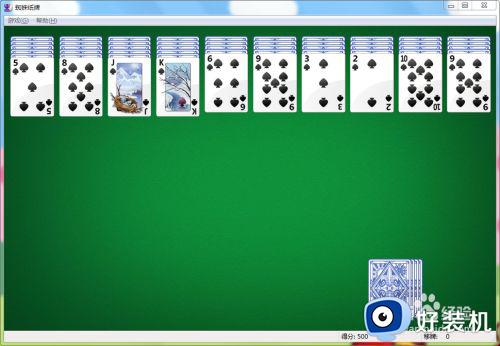
3.移动纸牌,把小的牌可以移到比它大1的牌上。
比如这里把牌2移动到牌3上,按住鼠标左键,拖动到牌3上,原来牌2的地方就会显示下一张牌。
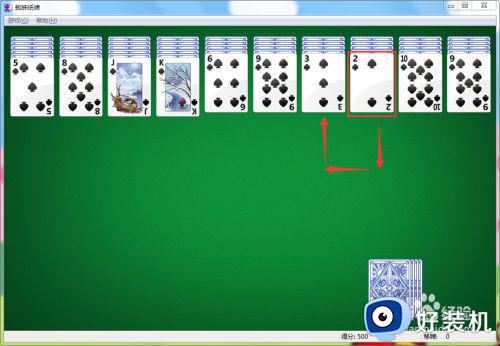
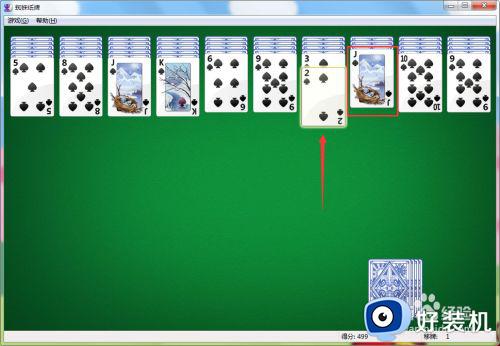
4.当有错误移动的时候,会提示你,无效移牌。
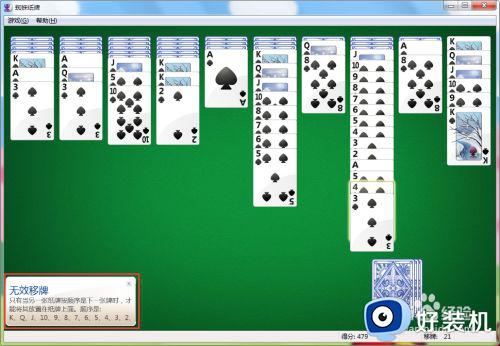
5.当我们移动到不能再移动的时候,可以点击下面的纸牌进行“发牌”。
发完牌,是每一栏上都多了一张显示的牌。
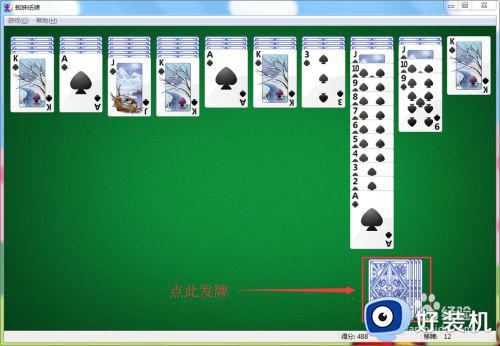
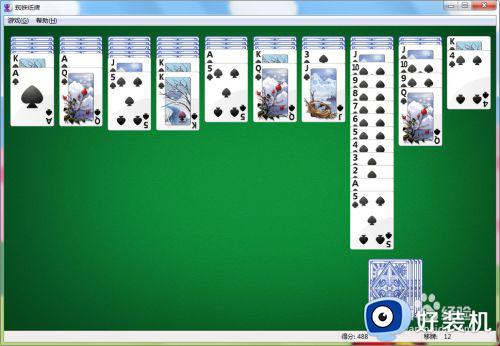
6.当发完5次牌后,发现已经不能再发牌了。
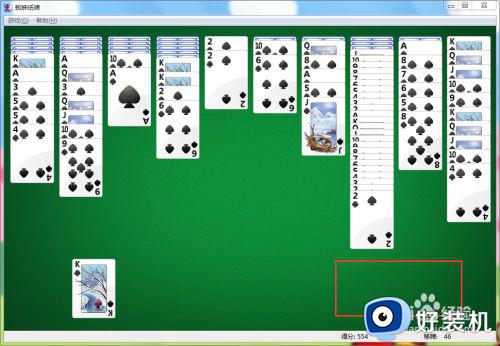
7.完成一副,当再进行一步,把1-9全部移到10上时,我们发现一副就完成了。


8.当有一列空出来的时候,你也可以把牌移到这一列上。
最后一步全部移到9上,就完成了,可以看到一共8副牌。
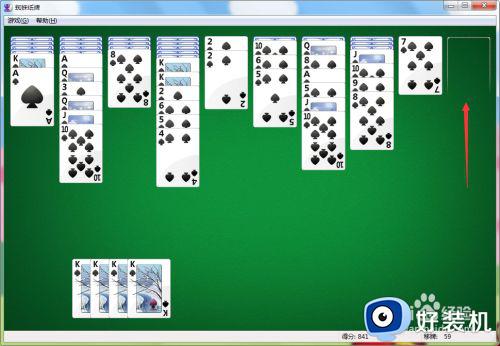
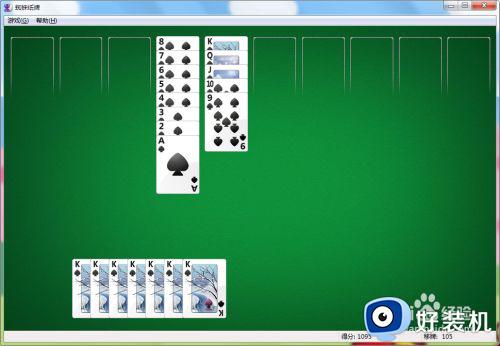

9.修改游戏难易度
选择菜单“游戏”->“选项”,默认的是初级的,一套牌,也就是只有一种花色的。
我们选择“中级”两套牌的。
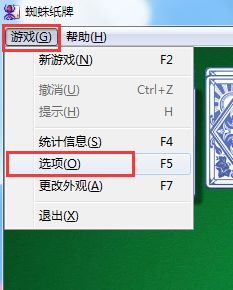
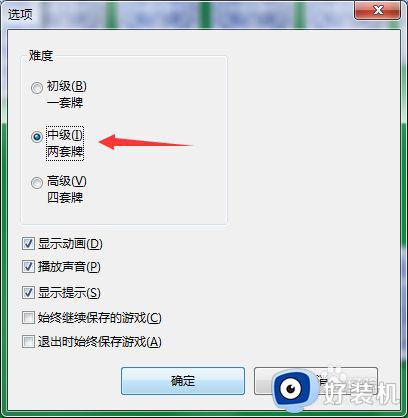
10.中级游戏
看到有两种花色的。要同一花色的排满1-K,才可以完成、收起一副。
单张的牌可以移到不同花色上,但是一会就不能两张一起移动了。
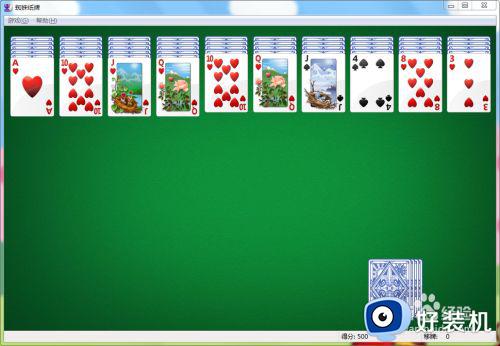
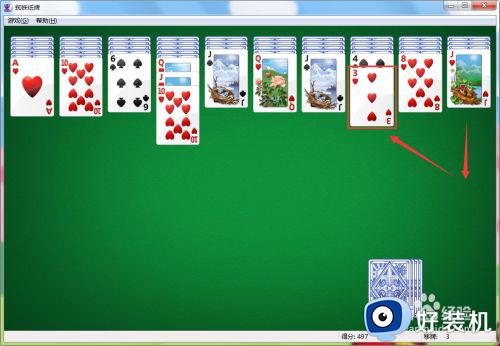
11.当牌也发完,又不能再移动的时候,系统会提示你无路可走。

以上就是电脑玩蜘蛛纸牌操作方法的全部内容,如果你也有相同需要的话,可以按照上面的方法来操作就可以了,希望能够对大家有所帮助。
电脑蜘蛛纸牌怎么玩 电脑如何玩蜘蛛纸牌相关教程
- 怎么玩蜘蛛纸牌 蜘蛛纸牌的玩法教程
- 蜘蛛纸牌怎么玩 蜘蛛纸牌的玩法攻略
- 蜘蛛纸牌在电脑上怎么找 如何在电脑里找到蜘蛛纸牌
- 电脑蜘蛛纸牌怎么找 电脑里没有蜘蛛纸牌怎么添加
- 电脑蜘蛛纸牌在哪里打开 蜘蛛纸牌在电脑上怎么打开
- 蜘蛛纸牌在电脑哪个地方 电脑上的蜘蛛纸牌怎么打开
- windows蜘蛛纸牌在哪里 windows自带的蜘蛛纸牌怎么找
- 电脑自带纸牌打不开怎么解决 电脑自带蜘蛛纸牌打不开怎么办
- 如何关闭红蜘蛛控制 怎么关闭红蜘蛛的控制
- 怎么卸载红蜘蛛软件 如何删除红蜘蛛软件
- 电脑无法播放mp4视频怎么办 电脑播放不了mp4格式视频如何解决
- 电脑文件如何彻底删除干净 电脑怎样彻底删除文件
- 电脑文件如何传到手机上面 怎么将电脑上的文件传到手机
- 电脑嗡嗡响声音很大怎么办 音箱电流声怎么消除嗡嗡声
- 电脑我的世界怎么下载?我的世界电脑版下载教程
- 电脑无法打开网页但是网络能用怎么回事 电脑有网但是打不开网页如何解决
热门推荐
电脑常见问题推荐
- 1 b660支持多少内存频率 b660主板支持内存频率多少
- 2 alt+tab不能直接切换怎么办 Alt+Tab不能正常切换窗口如何解决
- 3 vep格式用什么播放器 vep格式视频文件用什么软件打开
- 4 cad2022安装激活教程 cad2022如何安装并激活
- 5 电脑蓝屏无法正常启动怎么恢复?电脑蓝屏不能正常启动如何解决
- 6 nvidia geforce exerience出错怎么办 英伟达geforce experience错误代码如何解决
- 7 电脑为什么会自动安装一些垃圾软件 如何防止电脑自动安装流氓软件
- 8 creo3.0安装教程 creo3.0如何安装
- 9 cad左键选择不是矩形怎么办 CAD选择框不是矩形的解决方法
- 10 spooler服务自动关闭怎么办 Print Spooler服务总是自动停止如何处理
